Lacie SAFE MOBILE HARD DRIVE User Manual [es]

Manual del usuario de LaCie SAFE Mobile Hard Drive
V 1.0
User’s Manual Handbuch Manuel Utilisateur Manual del usuario Guida Utente
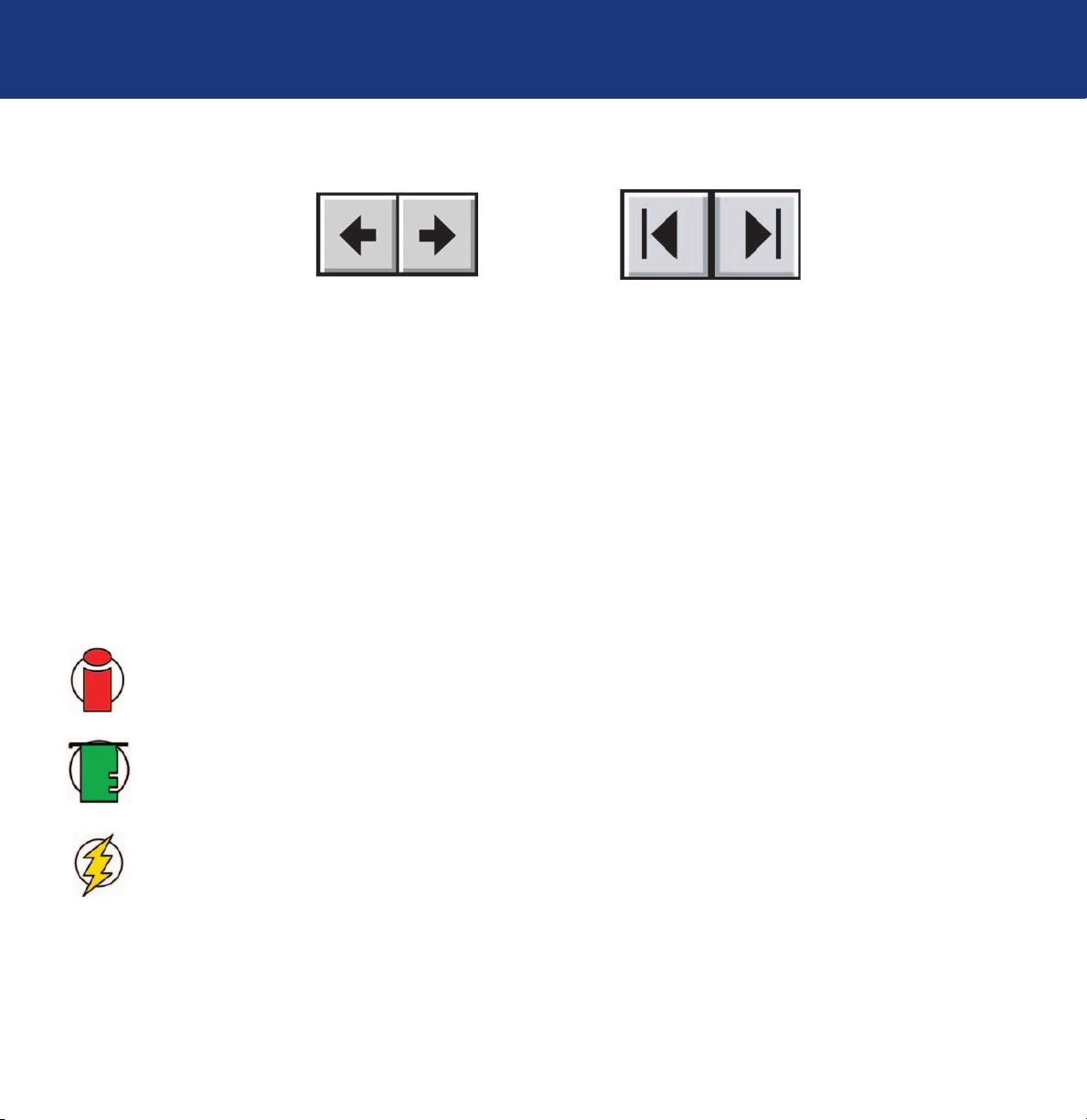
LaCie SAFE Mobile Hard Drive
Manual del usuario
Cómo usar este manual
En la barra de herramientas:
Cómo usar este manual
Página anterior/Página siguiente
Ir al principio/Ir al final
Impresión:
Aunque están optimizadas para visualización en pantalla, las páginas de este manual están formateadas para imprimirse en
papel A4 (210 x 297 mm), ofreciéndole la opción de imprimir todo el manual o sólo una página o sección determinadas.
Para salir:
Para Windows: En la barra de menús de la parte superior de la pantalla, seleccione: Archivo > Salir.
Para Mac: En la barra de menús de la parte superior de la pantalla, seleccione Acrobat > Salir de Acrobat.
Iconos empleados en este manual
Los párrafos en cursiva tienen un icono que describe el tipo de información que se ofrece.
Nota importante:
Nota técnica:
Este icono indica un paso importante que es necesario seguir.
Este icono hace referencia a consejos para ayudarle a maximizar el rendimiento.
¡Precaución!
Este icono indica un riesgo potencial y ofrece consejos acerca de cómo evitarlo.
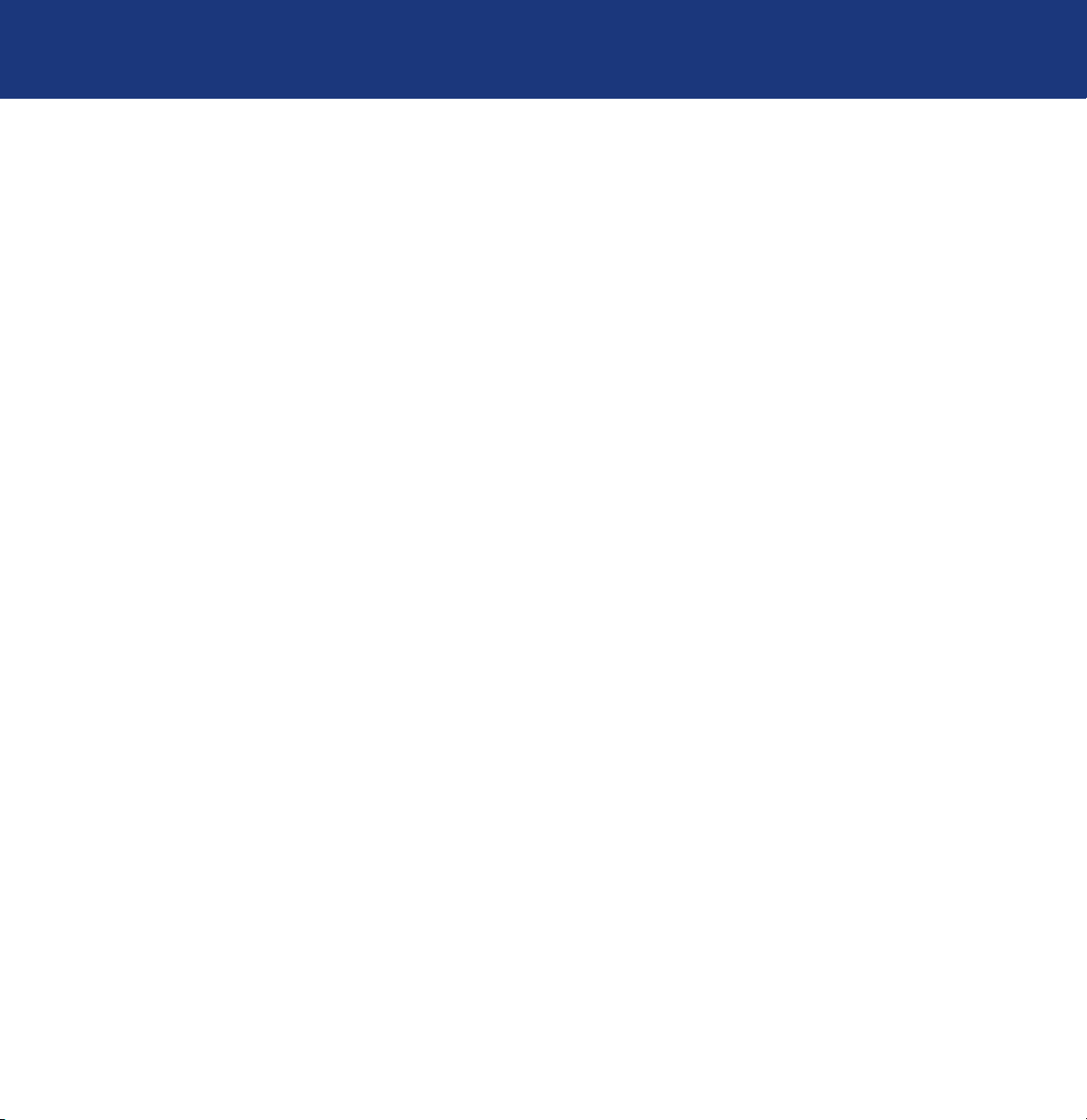
LaCie SAFE Mobile Hard Drive
Índice
Manual del usuario
Prólogo 4
Precauciones en materia de seguridad, salud y de uso generales 6
1. Introducción 7
1.1. Qué puede hacer la unidad LaCie SAFE
2. Notas preliminares sobre la unidad LaCie SAFE 8
2.1. Elementos incluidos en la unidad LaCie SAFE 8
2.2. Requisitos mínimos del sistema 8
3. Antes de instalar la unidad LaCie SAFE 9
3.1. Cómo usar el sensor de huellas dactilares 9
3.2. Uso por parte de un administrador 9
3.3. Acerca de los usuarios autorizados y los derechos 10
3.4. Reglas para registrar usuarios 10
4. Conexión de la unidad LaCie SAFE 11
4.1. Conexión del cable USB 2.0* a la unidad LaCie y al ordenador 11
4.2. Conexión del cable USB de alimentación compartida 12
5. Configuración de la unidad LaCie SAFE 13
5.1. Instalación en Mac 14
5.2. Configuración de nombres y privilegios de usuario 16
5.3. Registro de las huellas dactilares de los usuarios 18
5.4. Registro de usuarios adicionales 20
6. Cómo utilizar la unidad LaCie SAFE 21
6.1. Cómo utilizar la unidad como usuario registrado 22
6.2. Cómo utilizar la unidad como administrador 22
6.2.1. Cómo añadir un nuevo usuario 23
6.2.2. Cómo quitar un usuario 24
6.2.3. Cómo cambiar un perfil de usuario 26
6.3. Cómo utilizar múltiples unidades SAFE en el mismo ordenador 28
6.4. Bloqueo de la unidad 28
7. Información útil 29
7.1. Formatos de sistema de archivos 29
7.1.1. Usuarios de Windows 29
7.1.2. Usuarios de Mac
30
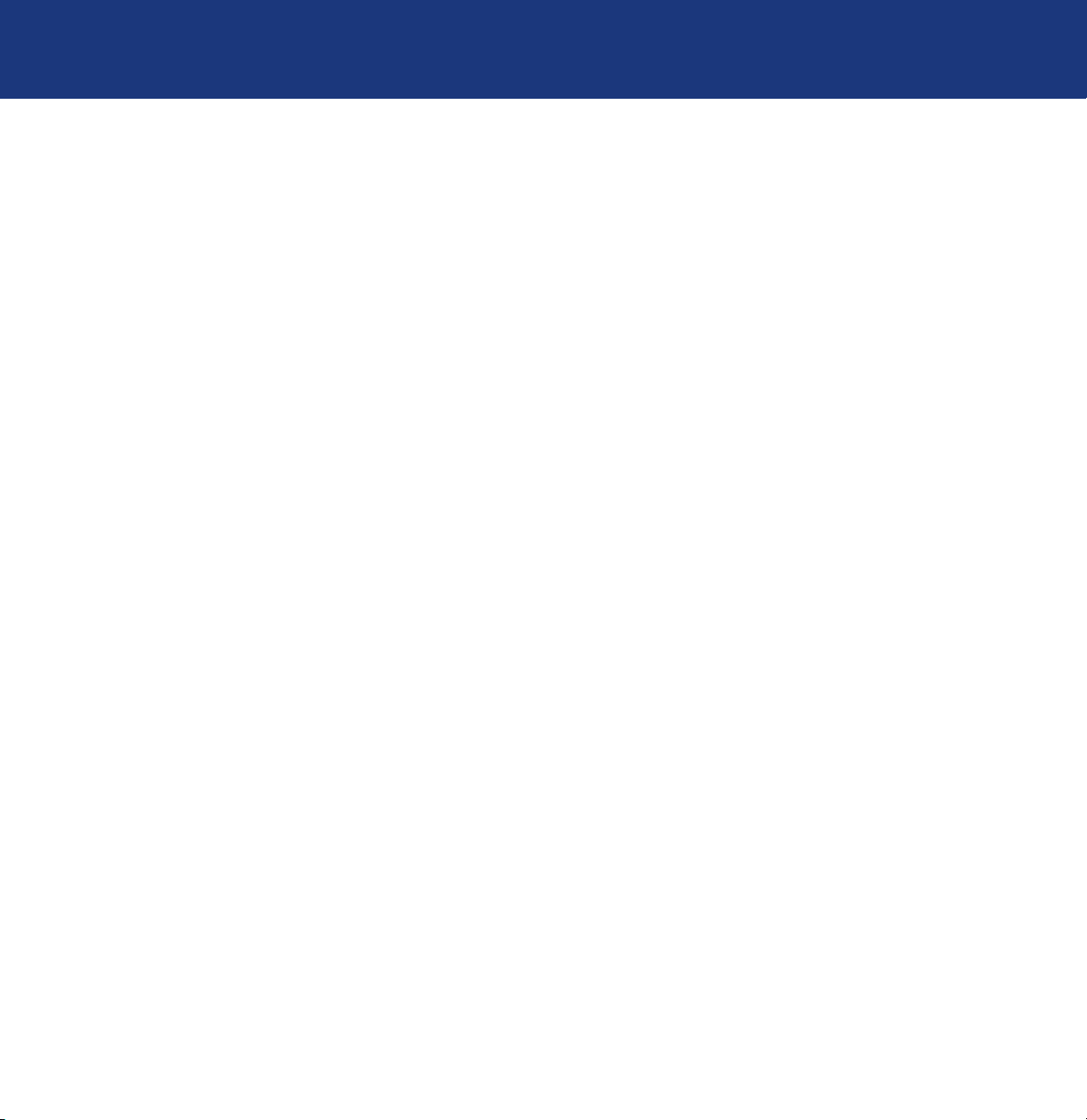
LaCie SAFE Mobile Hard Drive
Índice
Manual del usuario
7. Información útil (cont.) 30
7.2. Formateo y creación de particiones en la unidad 31
7.2.1. Usuarios de Windows 31
7.2.2. Usuarios de Mac 33
7.3. Optimización de las conexiones USB 2.0 35
7.3.1. ¿Qué es USB 2.0? 35
7.3.3. Transferencias de datos 36
8. Preguntas más frecuentes (P+F) 37
9. Resolución de problemas de la unidad LaCie 39
10. Resolución de problemas del sensor de huellas dactilares 43
11. Cómo solicitar servicio técnico 44
12. Garantía 46
Glosario 47
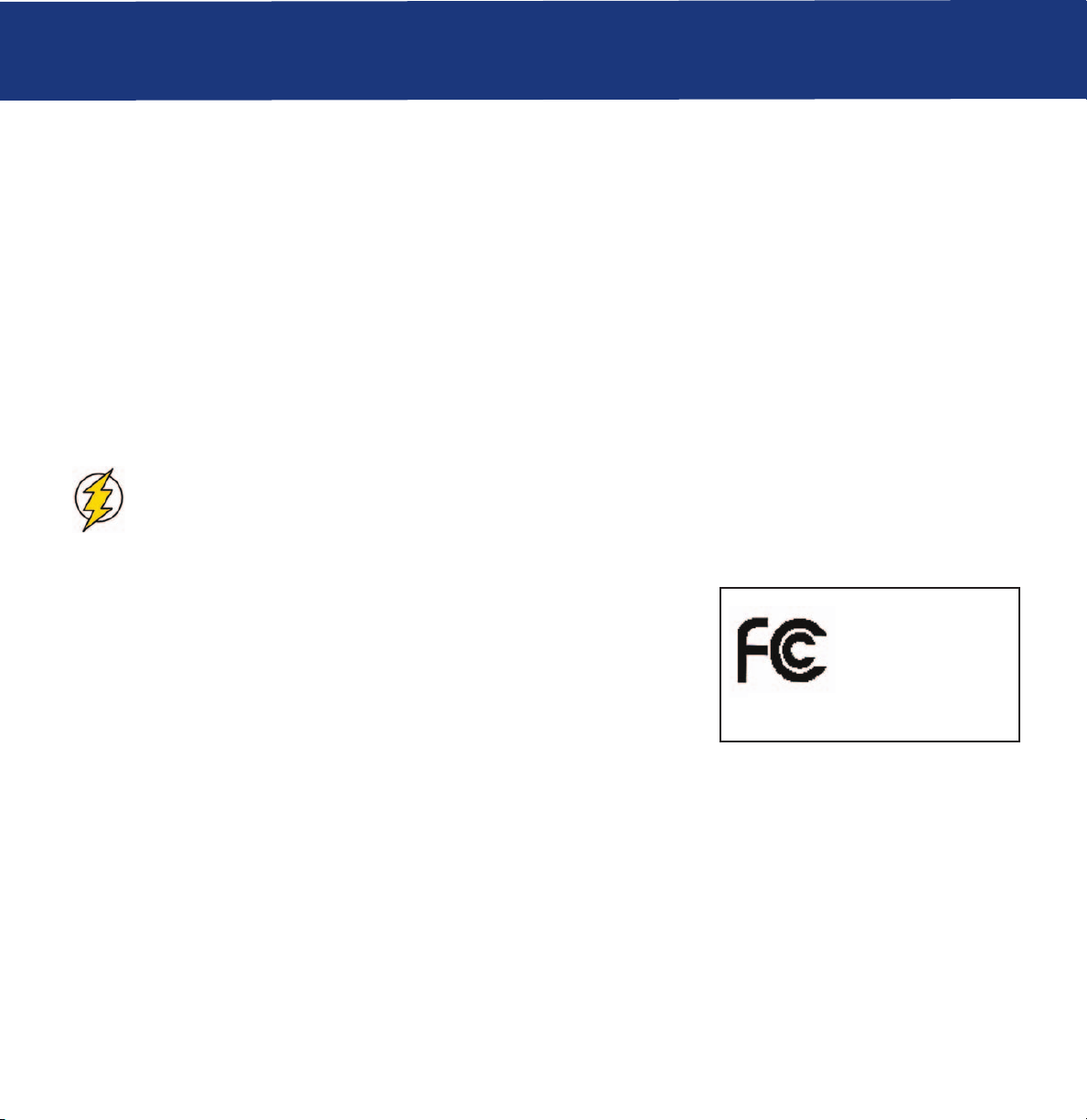
LaCie SAFE Mobile Hard Drive
Manual del usuario
Derechos de copyright
Copyright © 2005 LaCie. Reservados todos los derechos. No está permitida la reproducción, almacenamiento en un sistema
de recuperación o transmisión bajo cualquier forma o por cualquier medio, ya sea electrónico, mecánico, por fotocopia,
registro u otro medio, de ninguna parte de la presente publicación sin la previa autorización por escrito de LaCie.
Marcas comerciales
Apple, Mac y Macintosh son marcas comerciales registradas de Apple Computer. Inc. Microsoft, Windows 2000 y Windows XP
son marcas comerciales registradas de Microsoft Corporation. Todas las demás marcas comerciales citadas en este manual son
propiedad de sus respectivos titulares.
Modificaciones
Este documento tiene un carácter meramente informativo y puede ser modificado sin previo aviso. Aunque se ha procurado
garantizar la exactitud de su contenido, LaCie declina toda responsabilidad derivada de los errores u omisiones de este documento
o del uso de la información contenida en el mismo. LaCie se reserva el derecho de efectuar cambios o revisiones en el diseño del
producto o en su manual, sin ningún tipo de limitación y sin obligación de notificar a persona alguna dichas revisiones o cambios.
Declaración de la FCC:
¡Precaución!
para utilizar el equipo.
NOTA: Este equipo ha sido sometido a prueba y se ha determinado que cumple los límites establecidos para ser clasificado
como dispositivo digital de la Clase A de acuerdo con la Sección 15 del Reglamento
FCC. Dichos límites se han establecido para proporcionar una protección razonable
frente a las interferencias perjudiciales que pudiera originar el equipo al ser
utilizado en un entorno comercial. Este equipo genera, utiliza y puede irradiar
energía de radiofrecuencia y, si no es instalado y utilizado de acuerdo con las
instrucciones detalladas en el manual, puede causar interferencias perjudiciales
en las comunicaciones de radio. Es probable que la utilización de este equipo en
una zona residencial produzca interferencias perjudiciales, en cuyo caso el usuario
deberá hacerse cargo de las medidas correctoras que fueran necesarias.
Las modificaciones no autorizadas por el fabricante pueden anular la autorización del usuario
Acreditado el
cumplimiento
de las normas FCC
PARA USO DOMÉSTICO O
DE OFICINA
Prólogo
página 4
NOTA: Este equipo ha sido sometido a prueba y se ha determinado que cumple los límites establecidos para ser clasificado
como dispositivo digital de la Clase B de acuerdo con la Sección 15 del Reglamento FCC. Dichos límites se han establecido
para proporcionar una protección razonable frente a las interferencias perjudiciales causadas por la instalación de la unidad en
un domicilio privado. Este equipo genera, utiliza y puede irradiar energía de radiofrecuencia y, si no es instalado y utilizado
acuerdo con las instrucciones, puede causar interferencias perjudiciales en las comunicaciones de radio. Con todo, es posible que en
algunos casos genere interferencias, aun habiendo sido instalado de acuerdo con las instrucciones. Si el equipo causa
perjudiciales en la recepción de la señal de radio o televisión (lo que puede comprobarse encendiéndolo y apagándolo
alternativamente), se recomienda al usuario intentar corregir la interferencia siguiendo uno o varios de estos procedimientos:
• Cambiar la orientación o la ubicación de la antena receptora.
• Aumentar la distancia entre el dispositivo y el receptor.
• Conectar el equipo a una toma de corriente de un circuito distinto de aquél al que esté conectado el receptor de radio o TV.
• Consultar al distribuidor o a un técnico experto en radio o televisión para obtener ayuda.
de
interferencias
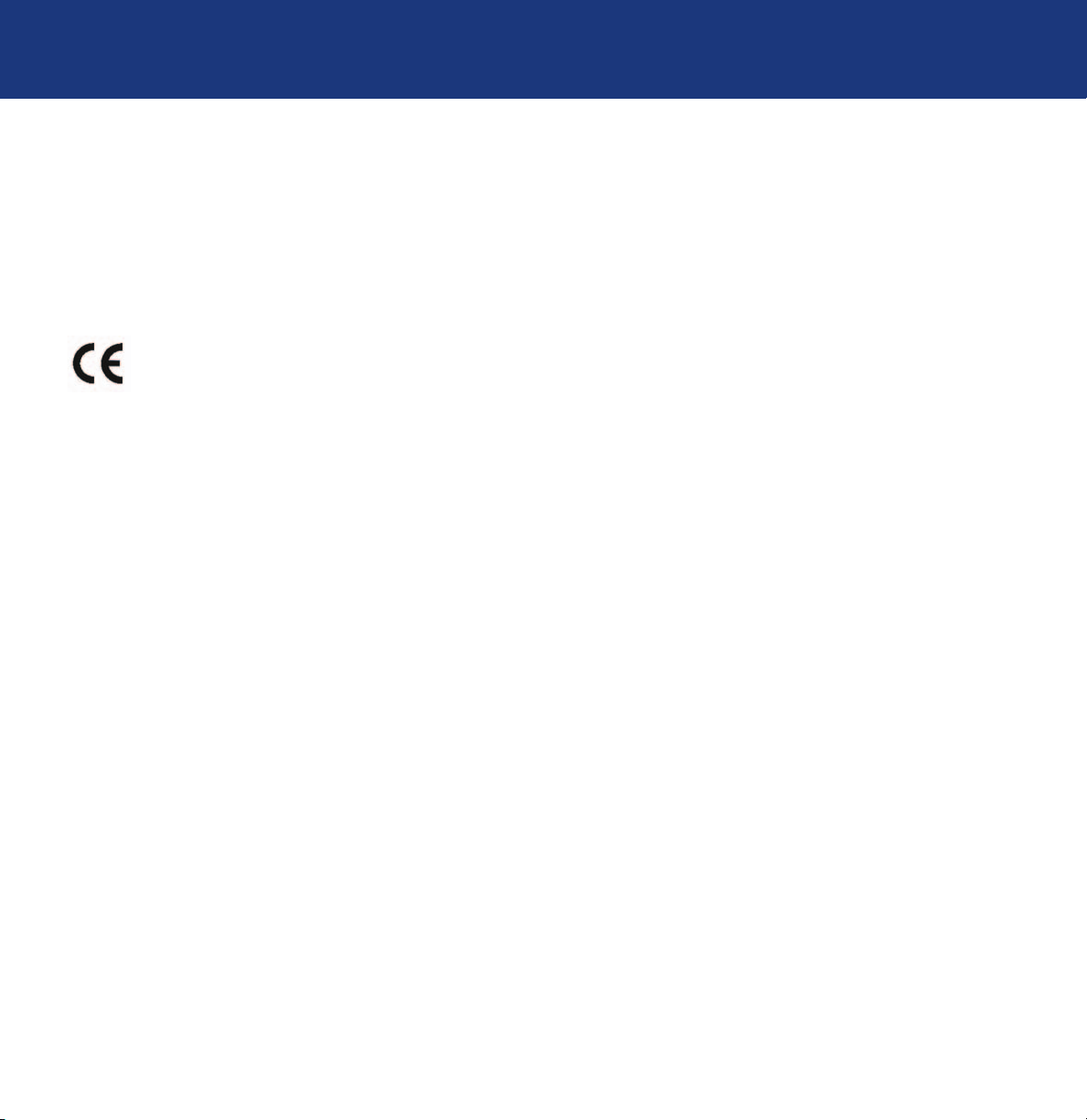
LaCie SAFE Mobile Hard Drive
Manual del usuario
Declaración de cumplimiento de la reglamentación canadiense
Este aparato digital de Clase A cumple todos los requisitos del Reglamento Canadiense sobre Equipos Causantes
de Interferencias.
Declaración del fabricante de obtención de la Certificación CE
LaCie certifica que este aparato cumple la Directiva sobre compatibilidad electromagnética (89/336/CEE)
y la Directiva sobre bajo voltaje (73/23/CEE) emitidas por la Comisión de la Comunidad Europea.
El cumplimiento de esas directivas implica la conformidad con las siguientes normas europeas:
Clase B EN60950, EN50082-1, EN61000-3-2
En relación con los requisitos establecidos en:
Directiva sobre bajo voltaje 73/23/CEE
Directiva sobre compatibilidad electromagnética 89/336/CEE
Prólogo
página 5
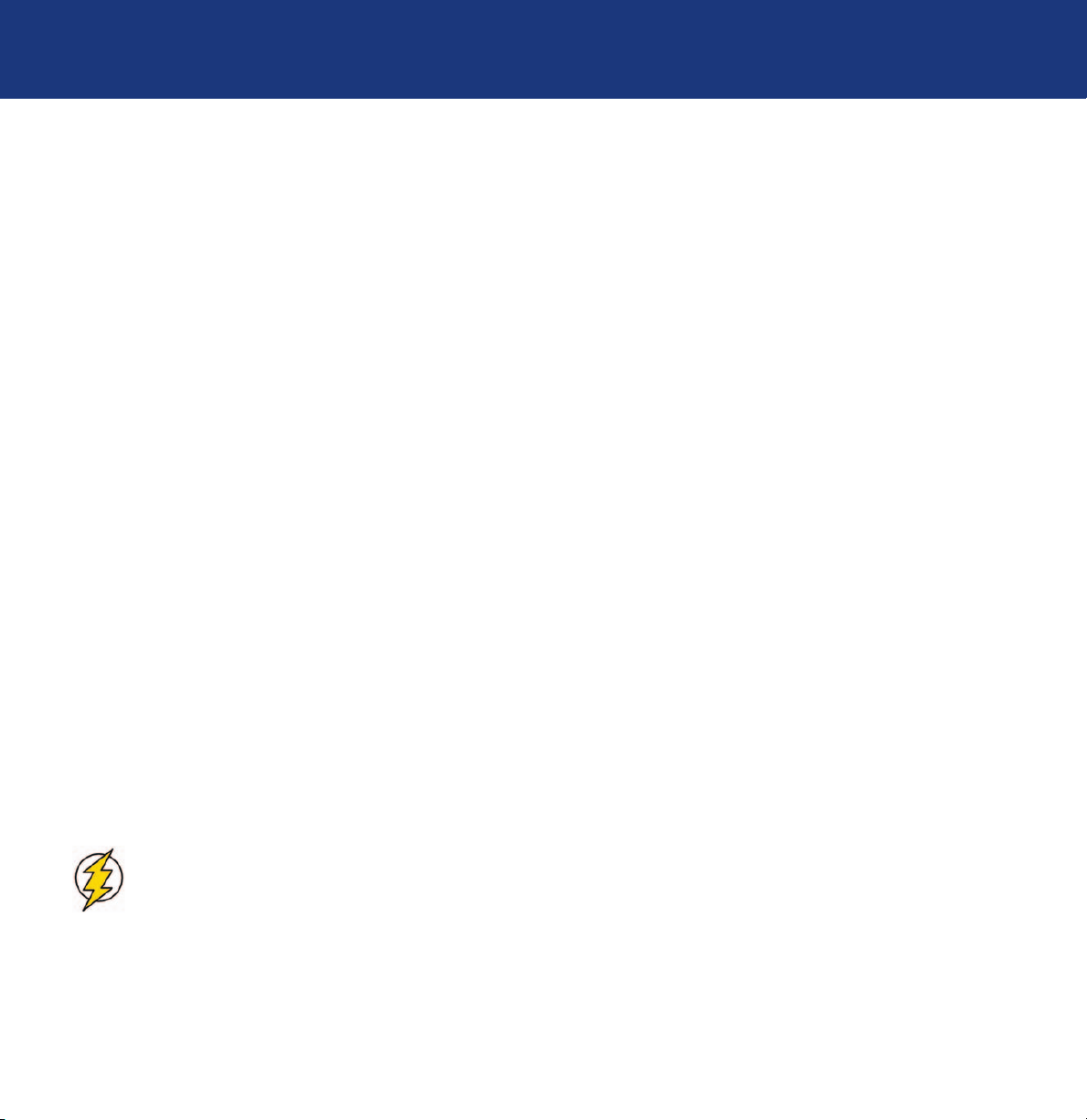
LaCie SAFE Mobile Hard Drive
Manual del usuario
Precauciones
página 6
Precauciones en materia de seguridad y salud
Sólo personal cualificado está autorizado a llevar a cabo el mantenimiento de este dispositivo.
• Lea detenidamente esta Guía del usuario y siga correctamente el procedimiento de instalación.
• No abra la unidad de disco duro portátil LaCie SAFE Mobile Hard Drive ni intente desmontarla o modificarla. Para evitar
el riesgo de descarga eléctrica, incendio, cortocircuito o radiación peligrosa, no introduzca nunca un objeto metálico en
la unidad. LaCie SAFE Mobile Hard Drive no contiene ninguna pieza que deba ser reparada o sustituida por el usuario.
Si parece averiada, haga que la revise personal de mantenimiento cualificado del Servicio técnico de LaCie.
• No exponga nunca la unidad a la lluvia, ni la use cerca del agua o en lugares húmedos o mojados. No coloque nunca
encima de LaCie SAFE Mobile Hard Drive recipientes con líquidos que puedan verterse e introducirse por sus aberturas,
ya que aumentaría el riesgo de descarga eléctrica, cortocircuito, incendio o daños personales.
Precauciones de uso generales:
• No exponga LaCie SAFE Mobile Hard Drive a temperaturas que no estén comprendidas entre 5 y 45 ºC, ya que puede
dañarla o deformar su carcasa. No coloque la unidad cerca de fuentes de calor ni la exponga a la radiación solar directa
(ni siquiera a través de una ventana). Tampoco coloque la unidad en lugares demasiado fríos o húmedos, ya que podría
dañarla.
• Desenchufe siempre LaCie SAFE Mobile Hard Drive de la toma de corriente en caso de tormenta eléctrica y cuando no vaya
a utilizarla durante un período prolongado. Así reducirá el riesgo de descarga eléctrica, cortocircuito o incendio.
• Si necesita una fuente de alimentación externa, utilice sólo el adaptador de corriente CA opcional de LaCie.
• No use LaCie SAFE Mobile Hard Drive cerca de otros aparatos eléctricos, tales como televisores, radios o altavoces.
Puede provocar interferencias que afecten negativamente al funcionamiento de los otros productos.
• No coloque LaCie SAFE Mobile Hard Drive cerca de fuentes de interferencias magnéticas, tales como monitores
de ordenador, televisores o altavoces. Las interferencias magnéticas pueden afectar al funcionamiento y la estabilidad
de la unidad.
• No coloque objetos pesados sobre LaCie SAFE Mobile Hard Drive y no manipule la unidad con brusquedad.
• No aplique nunca excesiva fuerza a LaCie SAFE Mobile Hard Drive. Si detecta un problema, consulte los apartados 9.
Resolución de problemas de la unidad LaCie y 10. Resolución de problemas del sensor de huellas dactilares de este manual
• Proteja LaCie SAFE Mobile Hard Drive del exceso de polvo durante su uso o almacenamiento. El polvo puede acumularse
dentro del dispositivo, aumentando el riesgo de avería o de mal funcionamiento.
• No use nunca benceno, disolventes de pintura, detergentes ni otros productos químicos para limpiar el exterior de LaCie
SAFE Mobile Hard Drive. Tales productos deforman y decoloran la carcasa. Utilice siempre un paño suave y seco para
limpiar el dispositivo.
.
¡Precaución!
precauciones anteriores.
La garantía de LaCie SAFE Mobile Hard Drive puede quedar invalidada si se incumplen las
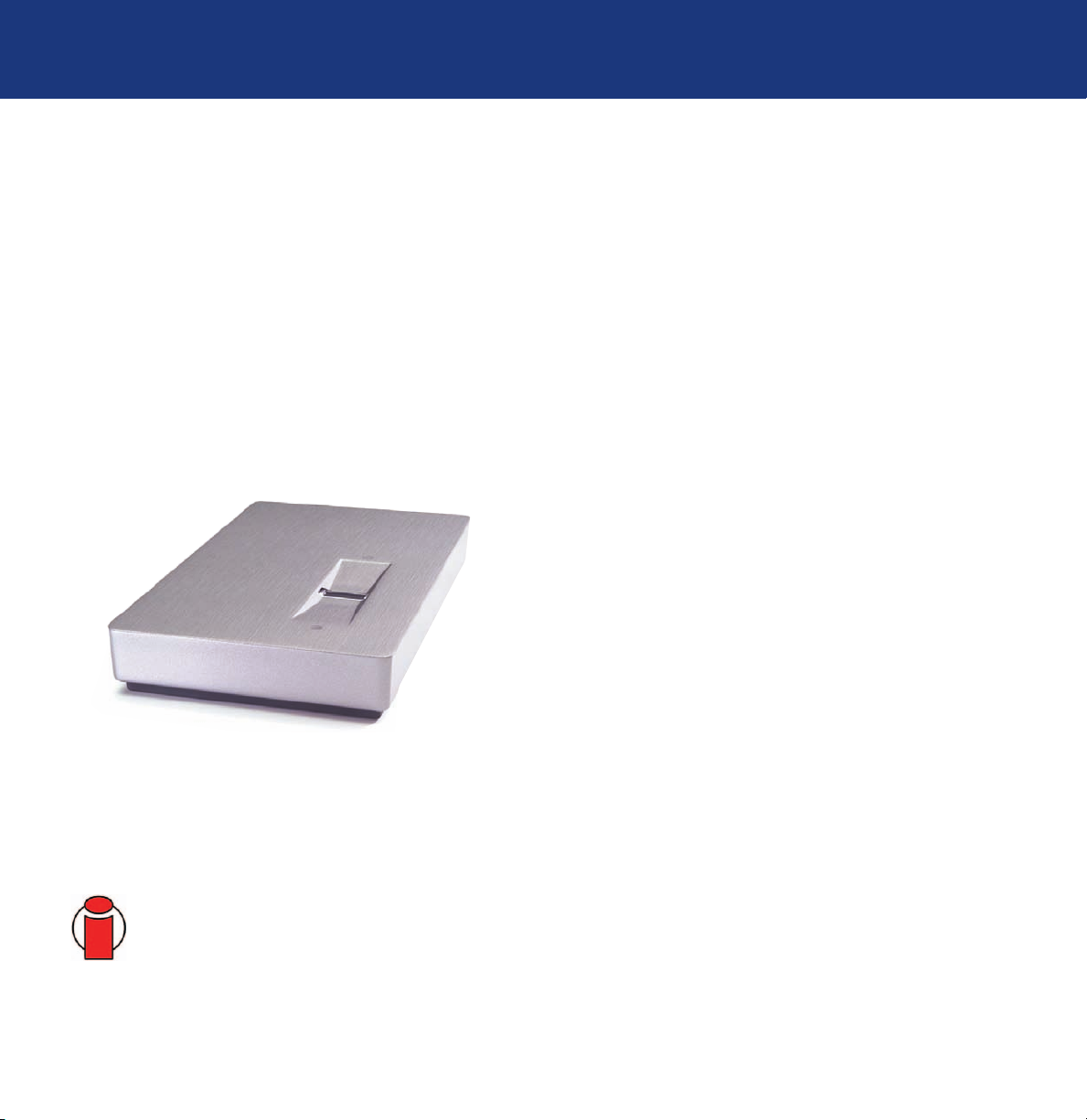
LaCie SAFE Mobile Hard Drive
Manual del usuario
1. Introducción
página 7
1. Introducción
Enhorabuena por la adquisición de su nueva unidad LaCie SAFE Mobile Hard Drive. Simplemente con conectar la unidad
LaCie SAFE Mobile Hard Drive al ordenador y seguir un proceso de instalación de software rápido y sencillo tendrá la certeza
de que sus datos están a salvo de usuarios no autorizados.
La unidad LaCie SAFE Mobile Hard Drive funciona exactamente igual que una unidad de disco duro externa, pero mantiene la
seguridad de sus datos con una tecnología denominada biometría. Este campo emergente está dedicado a la identificación de
personas mediante rasgos biológicos, tales como huellas dactilares o reconocimiento de voz. La digitalización de huellas dactilares,
que es la tecnología que utiliza la unidad portátil SAFE, es el sistema biométrico utilizado con mayor frecuencia actualmente
La herramienta de configuración de la unidad SAFE de LaCie permite administrar fácilmente el sistema de reconocimiento de
huellas dactilares. Puede crear usuarios autorizados, asignar derechos de acceso y agregar y quitar usuarios. Un asistente
para software le guía paso a paso por el proceso de instalación.
Con todo lo que puede ofrecerle la unidad LaCie SAFE Mobile Hard Drive, estamos seguros de que no tardará en convertirse
en un importante accesorio de almacenamiento para sus tareas informáticas cotidianas, tanto profesionales como personales.
.
1.1. Qué puede hacer la unidad LaCie SAFE
• Almacenar todos los datos importantes de manera segura.
• Proporcionar acceso a los datos sólo a usuarios autorizados.
• Permitir el acceso a la unidad a 5 usuarios autorizados como máximo.
• Registrar 10 huellas dactilares.
Nota importante:
LaCie es responsabilidad exclusiva del usuario y en ningún caso se responsabilizará a LaCie de la recuperación
o restablecimiento de dichos datos. Para evitar la pérdida de datos, LaCie le recomienda encarecidamente que
realice dos copias de sus datos; una copia en su disco duro externo, por ejemplo, y una segunda copia en su
disco duro interno, en otro disco duro externo o en algún otro tipo de medio de almacenamiento extraíble, como
CD, DVD o cinta. LaCie ofrece una línea completa de unidades de CD, DVD y cinta. Si desea más información
sobre copias de seguridad, consulte el libro blanco de LaCie sobre métodos y tecnologías de copia de seguridad.
Cualquier pérdida, daño o destrucción de datos ocasionada durante el uso de una unidad
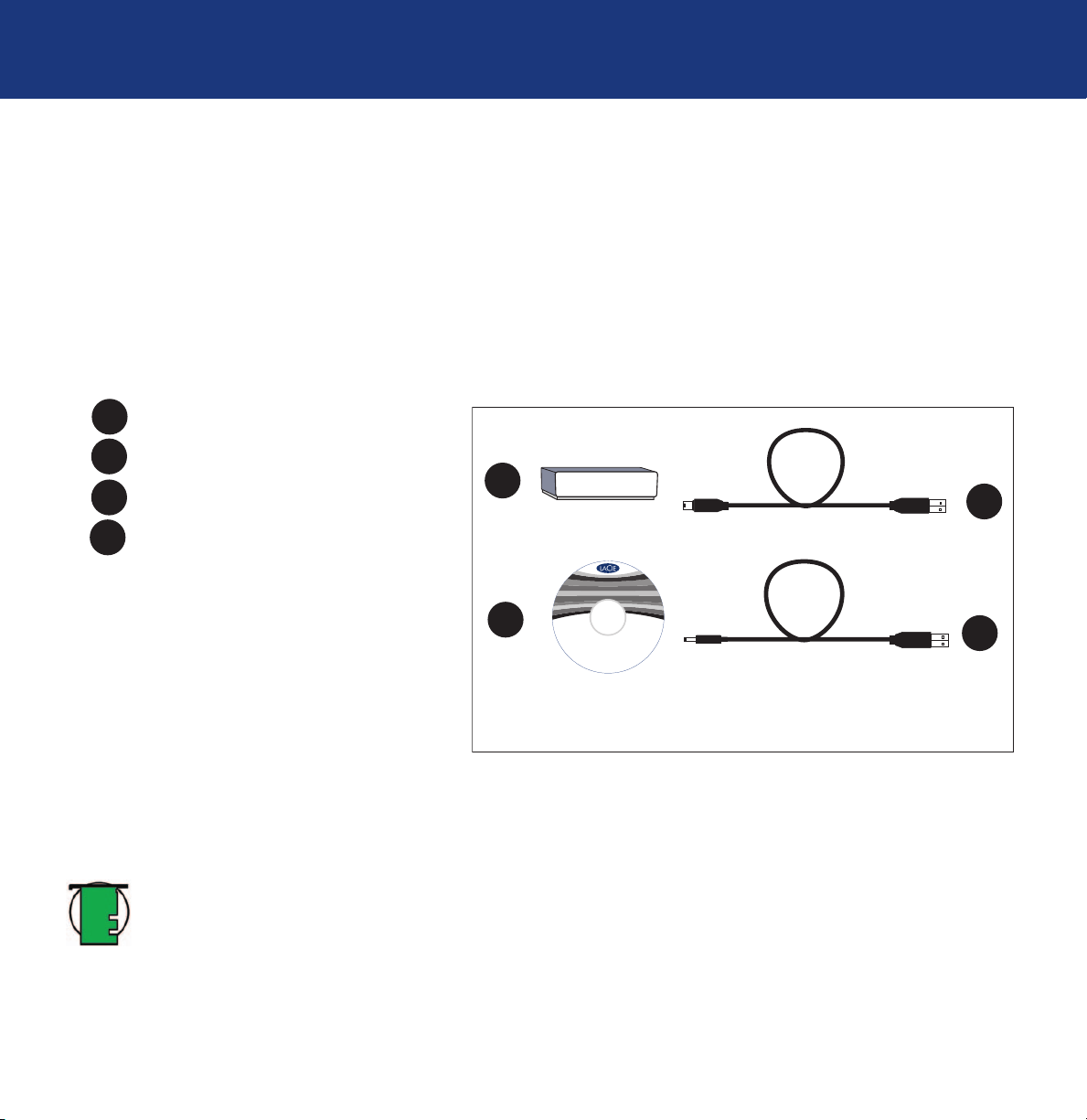
LaCie SAFE Mobile Hard Drive
Manual del usuario
2. Notas preliminares sobre la unidad
LaCie SAFE
página 8
2. Notas preliminares sobre la unidad LaCie SAFE
Aprovechando su larga experiencia en cuanto a almacenamiento, LaCie se ha asociado con líderes del sector de la
seguridad para crear una nueva familia de unidades que pueden mantener de forma óptima sus datos más importantes
a salvo de curiosos. Estas nuevas unidades son soluciones basadas en el rendimiento que le proporcionan la calidad que
espera de LaCie.
Tanto si desea dejar sus datos almacenados en la oficina o llevar la unidad consigo, estas unidades son perfectas para
mantener los datos seguros y a mano. Comparta los datos entre PC y Mac y registre hasta cinco usuarios para obtener
un acceso seguro a los datos de la unidad.
2.1. Elementos incluidos en la unidad LaCie SAFE
LaCie SAFE Mobile Hard Drive
1
Cable Hi-Speed USB 2.0 homologado
2
Cable de alimentación compartida USB
3
CD-ROM de LaCie con manual
4
1
2
2.2. Requisitos mínimos del sistema
Requisitos del sistema para USB 2.0:
• Windows® 2000 y Windows XP
O BIEN
• Mac OS X
Requisitos de hardware para USB 2.0:
• PC o Mac con bus USB incorporado.
• Procesador G3 o Intel Pentium II a 350 MHz o superior.
•128 MB de memoria RAM como mínimo.
Nota técnica:
puerto de anfitrión USB 2.0. Si está conectada a un puerto USB 1.1, la unidad funcionará a las velocidades
de USB 1.1. Para obtener información más detallada, consulte el apartado
USB 2.0.
*Para alcanzar las velocidades de USB 2.0, es necesario que la unidad esté conectada a un
4
3
7.3. Optimización de las conexiones
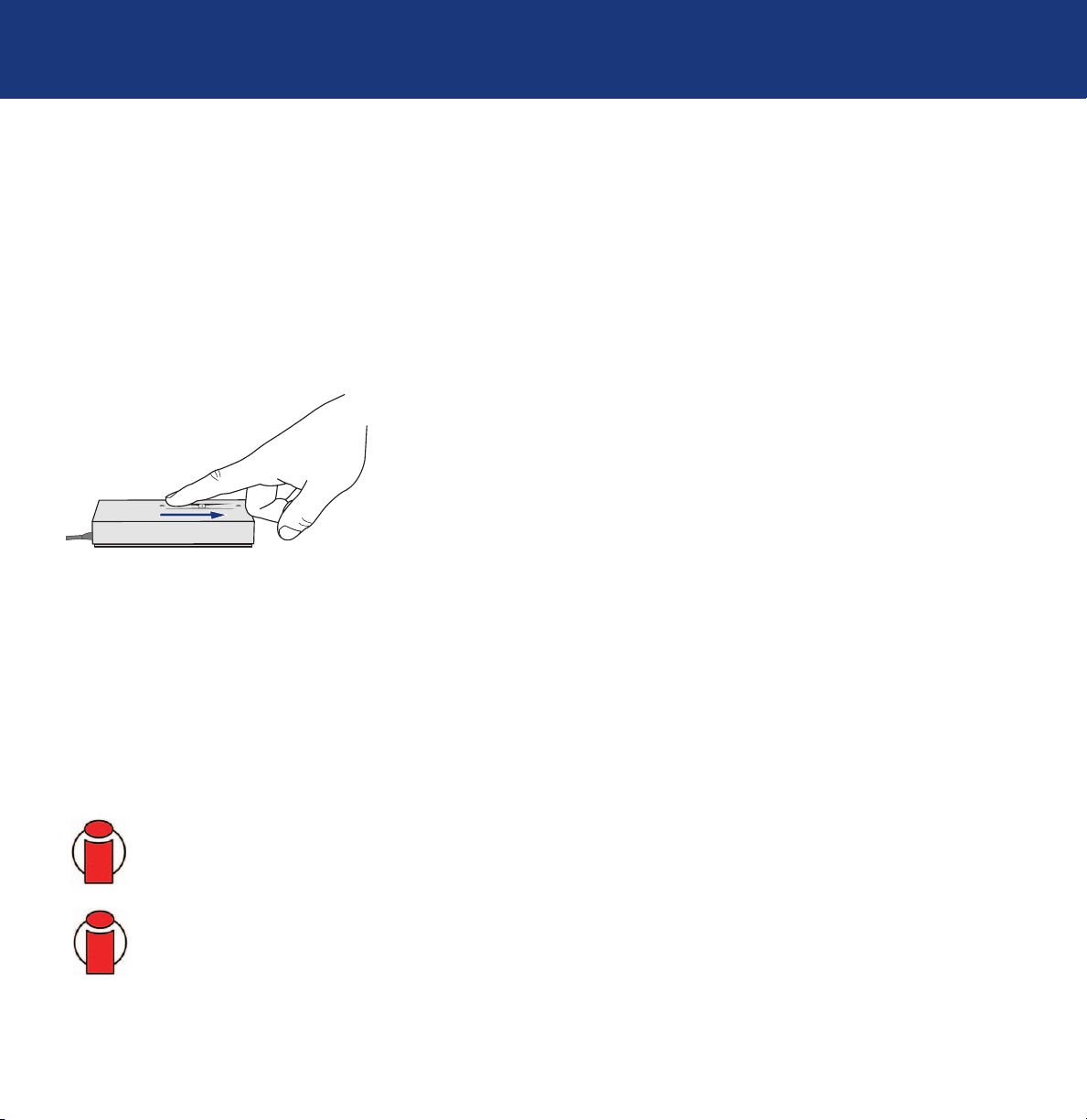
LaCie SAFE Mobile Hard Drive
Manual del usuario
3. Antes de instalar la unidad LaCie SAFE
página 9
3. Antes de instalar la unidad LaCie SAFE
Somos conscientes de que está impaciente por empezar a utilizar su nueva unidad LaCie SAFE Mobile Hard Drive, pero como
dispone de características de seguridad de datos adicionales que no se encuentran en las unidades de disco duro externas
estándar, debería familiarizarse primero con estos elementos:
• 3.1. Cómo usar el sensor de huellas dactilares
• 3.2. Uso por parte de un administrador
• 3.3. Acerca de los usuarios autorizados y los derechos
• 3.4. Reglas para registrar usuarios
3.1. Cómo usar el sensor de huellas dactilares
Para usar el sensor de huellas dactilares, asegúrese primero de que la parte
delantera de la unidad mire hacia usted. A continuación, coloque el dedo de
forma que esté plano y descanse completamente sobre la superficie del sensor
para que toque la placa metálica del mismo. La parte superior del dedo debe
tocar el borde superior del surco metálico. Ahora deslice el dedo lentamente
sobre el sensor.
Si tiene problemas para que el sensor reconozca su huella dactilar, consulte el
apartado 10. Resolución de problemas del sensor de huellas dactilares.
3.2. Uso por parte de un administrador
El administrador tiene un control total sobre quién puede usar la unidad y qué derechos de acceso a los datos tiene.
El administrador puede:
• Acceder a la herramienta de configuración para agregar o quitar usuarios.
• Asignar privilegios de sólo lectura, lectura y escritura o administración a los usuarios.
• Cambiar el perfil de un usuario.
• Cambiar el administrador.
Nota importante:
administrador. No obstante, puede concederse privilegios de administración a cualquier usuario.
Nota importante:
10 huellas dactilares en total para todos los usuarios. Así, por ejemplo, podría registrar dos huellas dactilares
para cada uno de los cinco usuarios (incluido el administrador) o diez huellas dactilares para un usuario
Para obtener más información acerca de los privilegios del administrador, consulte el apartado 6.2. Cómo utilizar la unidad
como administrador.
o cualquier combinación que cumpla con este requisito.
De forma predeterminada, la primera persona que utiliza la unidad se convierte en el
Puede registrar más huellas dactilares por usuario siempre que no supere un máximo de
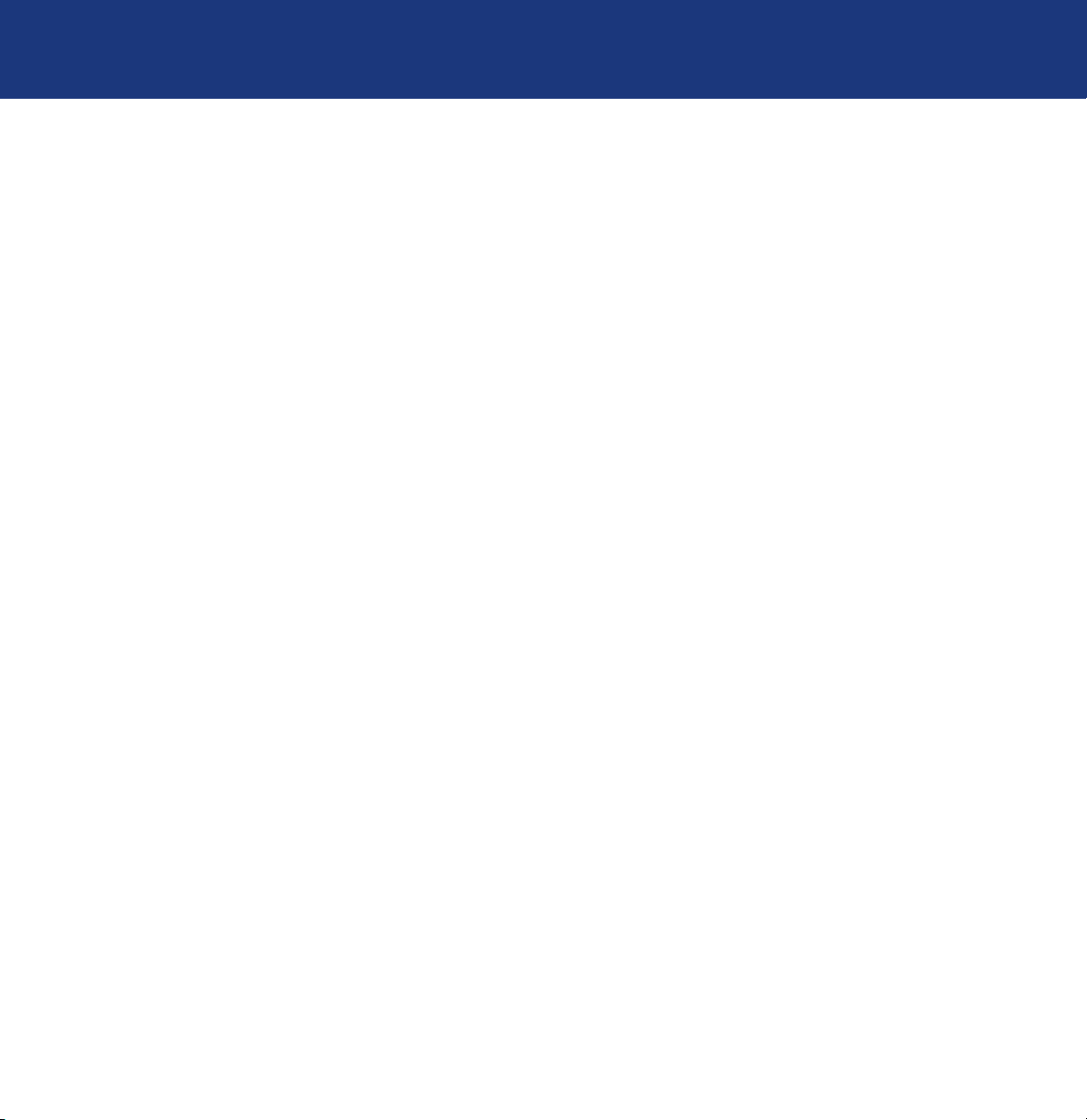
LaCie SAFE Mobile Hard Drive
Manual del usuario
3. Antes de instalar la unidad LaCie SAFE
página 10
3.3. Acerca de los usuarios autorizados y los derechos
El administrador puede registrar las huellas dactilares de hasta cuatro usuarios adicionales. Al registrar usuarios, el administrador
puede concederles privilegios de sólo lectura, de lectura y escritura o de administración.
Los privilegios de sólo lectura permiten a un usuario leer los datos almacenados en la unidad pero no escribir datos nuevos
en la misma. Este usuario no puede modificar datos ni eliminar archivos.
Los privilegios de lectura y escritura permiten a un usuario leer los datos almacenados en la unidad y escribir datos nuevos.
Los privilegios de administración permiten al usuario tener un control total sobre quién puede usar la unidad y qué
derechos de acceso a los datos tiene. Para obtener más información acerca de los privilegios de administración, consulte
apartado 6.2. Cómo utilizar la unidad como administrador.
el
3.4. Reglas para registrar usuarios
La unidad LaCie SAFE puede guardar un máximo de 10 huellas dactilares. Puesto que cada usuario registrado (incluido el
administrador) debe registrar como mínimo dos huellas dactilares, la unidad puede admitir como máximo un administrador
y hasta cuatro usuarios.
Para obtener más información acerca de cómo registrar usuarios, consulte el apartado 5. Configuración de la unidad
LaCie SAFE.
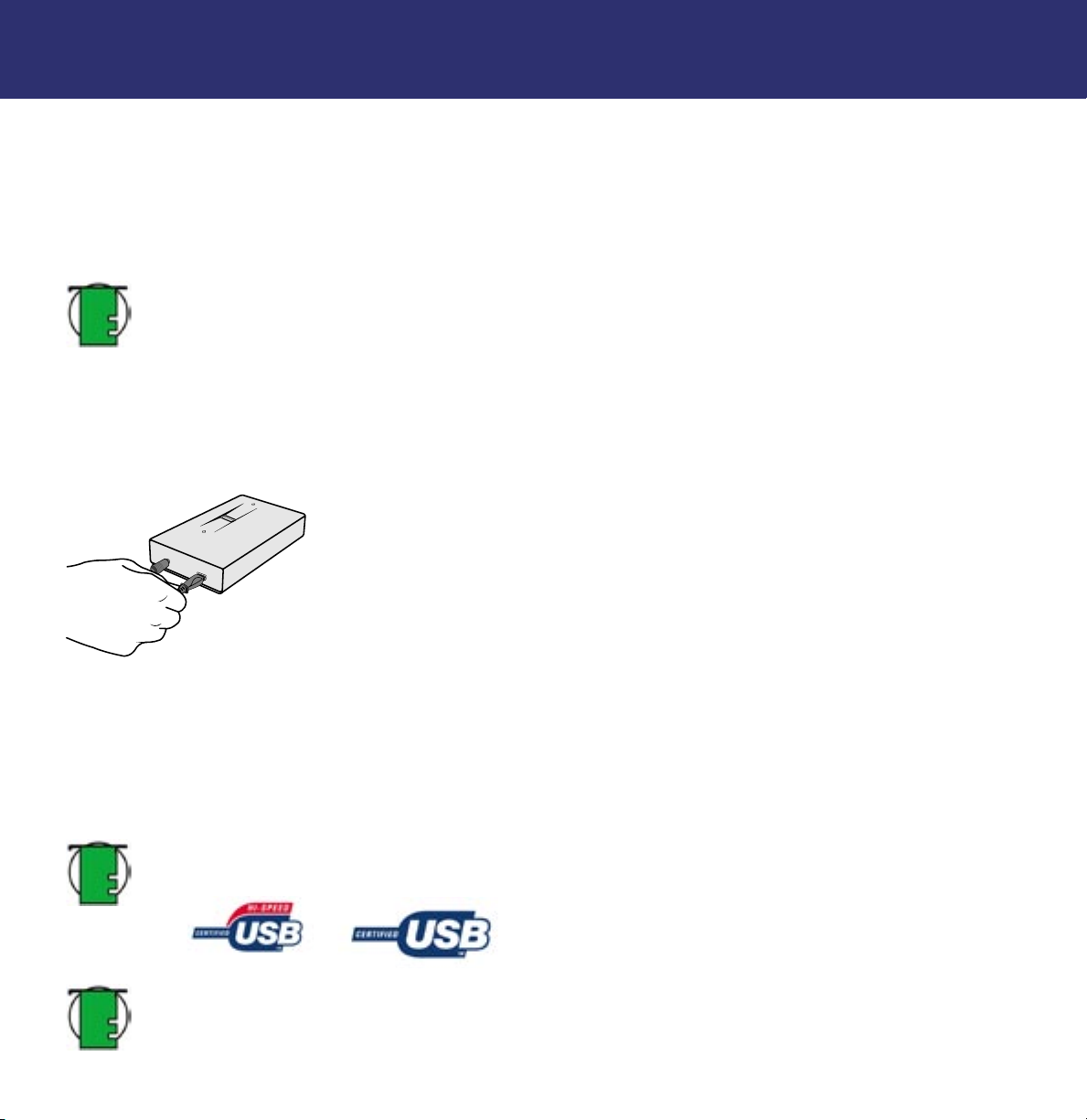
LaCie SAFE Mobile Hard Drive
4. Conexión de la unidad LaCie
Manual del usuario
4. Conexión de la unidad LaCie
Siga estos pasos para encender la unidad LaCie SAFE y conectarla al ordenador en unos instantes.
Haga clic en un pasos y, ¡a empezar!
• 4.1. Conexión del cable USB 2.0* a la unidad LaCie y al ordenador
• 4.2. Conexión del cable USB de alimentación compartida
Nota técnica:
equipados con un puerto USB estándar alimentado desde el bus. Algunos hubs (conectores múltiples) o tarjetas
USB no proporcionan alimentación a los dispositivos conectados. Si el hub o el bus USB de su ordenador
no proporciona la alimentación necesaria para usar la unidad, utilice uno de los cables de alimentación
compartida opcionales para encender la unidad. Consulte el apartado 4.2. Conexión del cable USB de
alimentación compartida para obtener instrucciones.
4.1. Conexión del cable USB 2.0* a la unidad LaCie y al ordenador
*La unidad LaCie SAFE no requiere fuente de alimentación si se usa con ordenadores
página 11
1. Examine detenidamente el cable y compruebe que los extremos del cable USB 2.0 están colocados en el lugar
correspondiente, luego inserte el cable firmemente en el puerto USB de la parte trasera de la unidad para que la conexión
sea estable.
2. Busque un logotipo de USB 2.0* (que suele usarse para identificar el puerto) junto al conector situado en la parte frontal,
posterior o lateral del ordenador; luego inserte el cable firmemente en el puerto USB para obtener una conexión estable.
Nota técnica:
importante acerca de la desconexión de dispositivos USB 2.0 y de cómo garantizar el rendimiento óptimo.
Nota técnica:
de anfitrión USB 2.0. Si está conectada a un puerto USB 1.1, la unidad funcionará a las velocidades de USB 1.1.
Para obtener información más detallada, consulte el apartado 7.3. Optimización de las conexiones USB 2.0.
Consulte el apartado 7.3. Optimización de las conexiones USB 2.0 para obtener información
*Para lograr las velocidades de USB 2.0 es necesario que la unidad esté conectada a un puerto
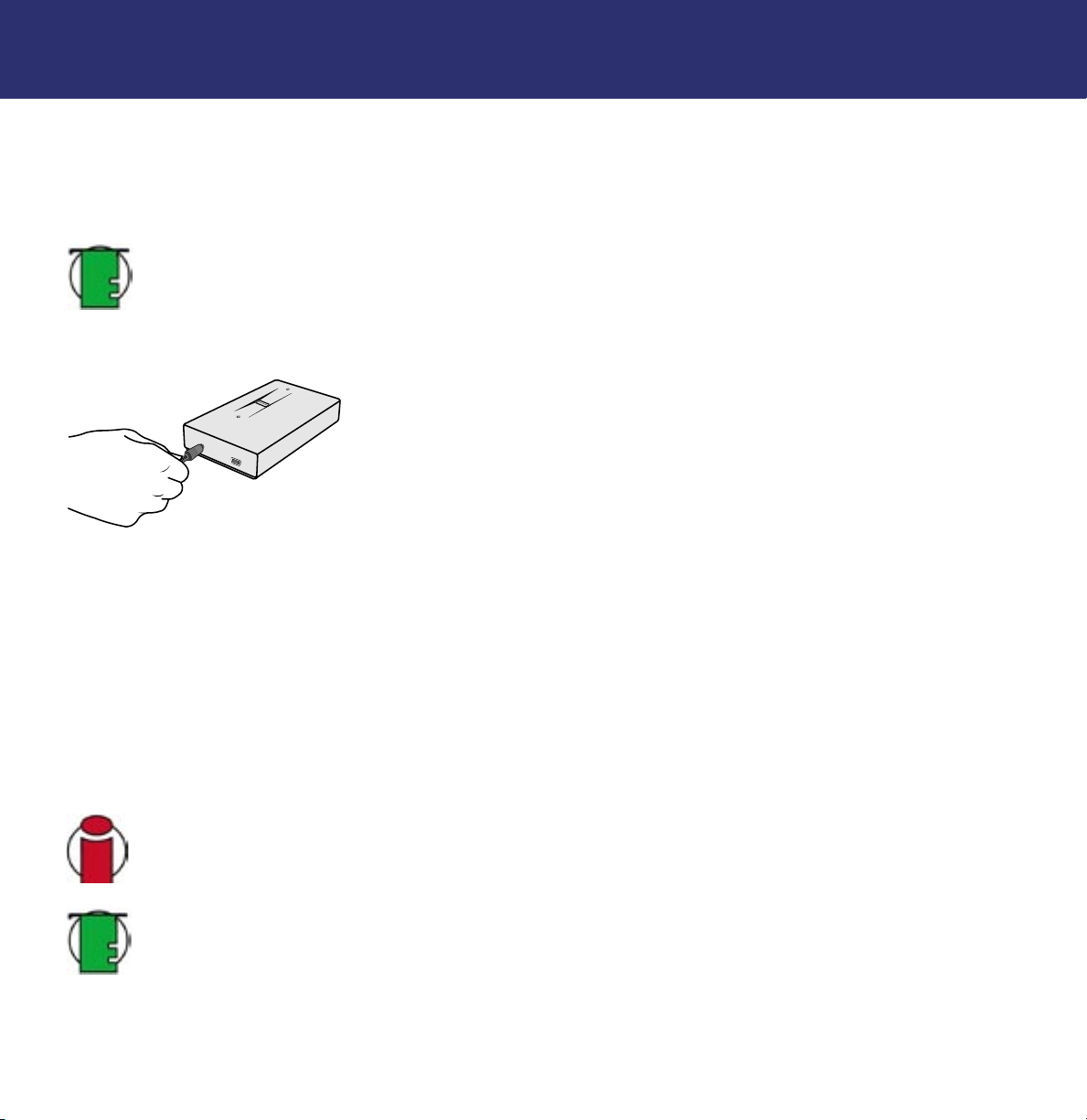
LaCie SAFE Mobile Hard Drive
Manual del usuario
4. Conexión de la unidad LaCie
página 12
4.2. Conexión del cable USB de alimentación compartida
Si un único puerto USB en su ordenador no proporciona la energía necesaria para que la unidad funcione, puede obtener
energía adicional de todos los puertos USB del ordenador usando el cable USB de alimentación compartida incluido con la
unidad LaCie. El cable USB de alimentación compartida puede conectarse a cualquier puerto USB disponible del ordenador.
Nota técnica:
contacto con el distribuidor de LaCie o con el Servicio al cliente de LaCie para obtener más información. LaCie
ofrece un cable PS2 de alimentación compartida opcional, que se vende por separado. El cable adaptador de
fuente de alimentación PS2 se conecta a cualquiera de los puertos utilizados para conectar un teclado o ratón
al ordenador.
Los puertos USB (tanto USB 2.0 como USB 1.1) de su ordenador pueden ayudar a alimentar la unidad LaCie SAFE en caso
de que un sólo puerto USB no proporcione la alimentación necesaria para usar la unidad.
1. Conecte el extremo pequeño y redondo del cable USB de alimentación compartida a la parte trasera de la unidad LaCie
al conector de la fuente de alimentación.
2. Conecte el conector USB del cable USB de alimentación compartida a cualquier puerto USB disponible en el ordenador.
3. Conecte el extremo pequeño del cable USB 2.0 de alta velocidad a la unidad SAFE y, a continuación, conecte el conector
USB a cualquier puerto USB disponible en el ordenador.
Si no hay ningún puerto USB disponible y el ordenador dispone de un puerto PS2, póngase en
Nota importante:
Hi-Speed USB 2.0. Si conecta este último primero, la unidad no funcionará correctamente.
Nota técnica:
suficiente energía para que la unidad funcione correctamente, será necesaria una fuente de alimentación que
LaCie vende por separado. Póngase en contacto con su distribuidor de productos LaCie o el Servicio al cliente
de LaCie si desea obtener más información.
Asegúrese de conectar el cable USB de alimentación compartida antes de conectar el cable
Si el cable Hi-Speed USB 2.0 y el cable USB de alimentación compartida no proporcionan
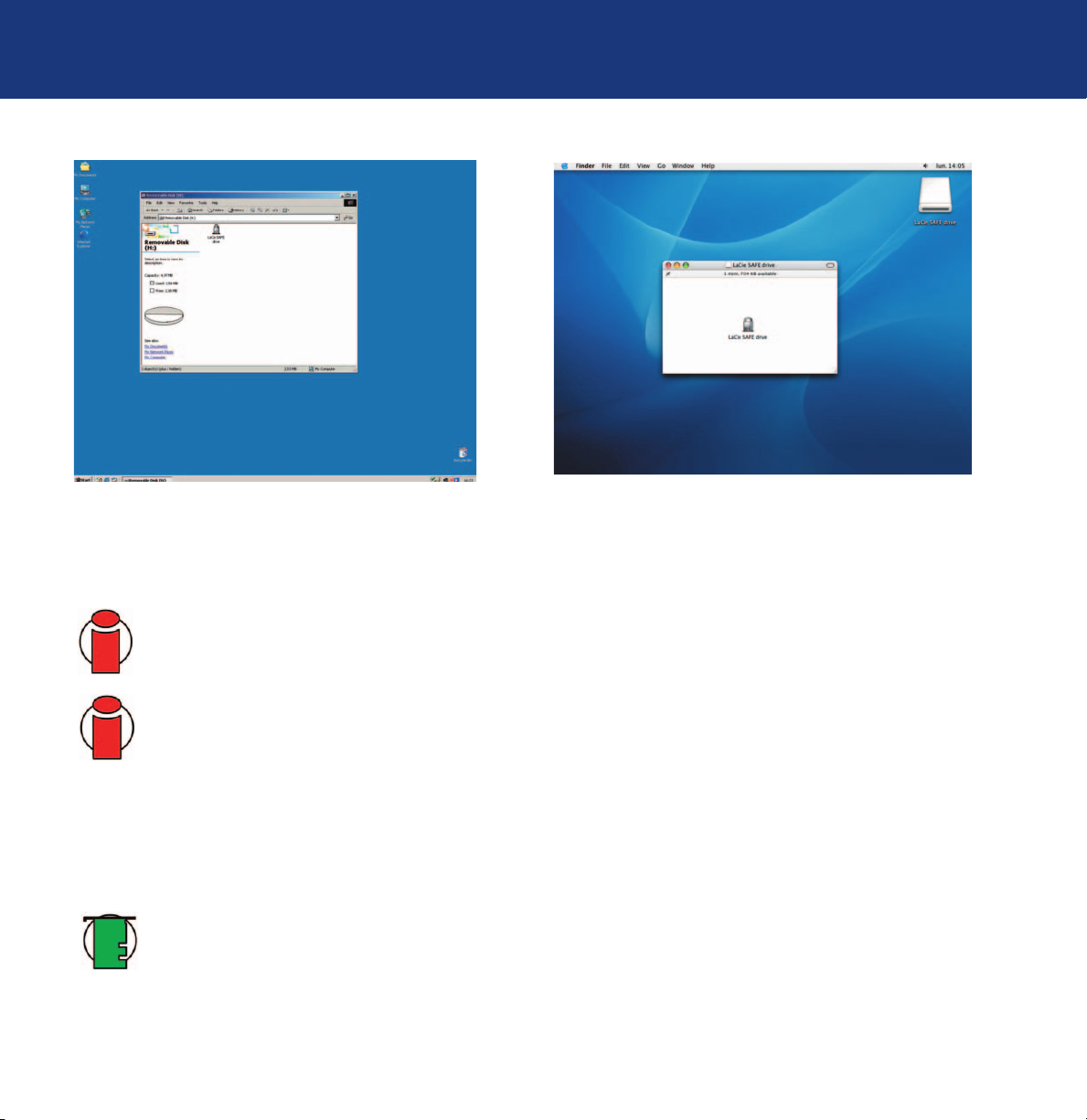
LaCie SAFE Mobile Hard Drive
Manual de
l usuario
5. Configuración de la unidad LaCie SAFE
página 13
5. Configuración de la unidad LaCie SAFE
Fig. 5.1 Escritorio de Windows Fig. 5.2 Escritorio de Mac
Cuando la unidad LaCie SAFE se haya conectado a un puerto USB del ordenador, el indicador LED superior de la unidad
parpadeará en naranja y después se volverá rojo. Transcurridos unos segundos, aparecerá la unidad.
Nota importante:
el Servicio al cliente de LaCie.
Nota importante:
y asignarle un icono, especialmente si el ordenador tiene un conector USB 1. Usuarios de Mac: Es posible que
la unidad tarde varios segundos en aparecer en el escritorio.
Para los usuarios de Windows: Haga doble clic en el icono de la unidad LaCie SAFE en la carpeta Mi PC y, a continuación,
haga doble clic en el icono del candado denominado “Unidad LaCie SAFE”.
Para usuarios de Mac
en el icono del candado denominado “Unidad LaCie SAFE”.
Nota técnica:
que incluye la aplicación Herramienta de configuración. Utilizará esta aplicación para configurar la unidad y
crear el perfil de usuario. Una vez hecho esto, el volumen total de almacenamiento aparecerá en el escritorio
y podrá empezar a usar la unidad.
Si el LED superior no parpadea en naranja o no se vuelve rojo, póngase en contacto con
Usuarios de Windows: Puede que el ordenador tarde unos segundos en reconocer la unidad
: Haga doble clic en el icono de la unidad LaCie SAFE en el escritorio; a continuación, haga doble clic
El volumen de la unidad todavía no aparece. En su lugar verá una partición virtual de 100 MB,
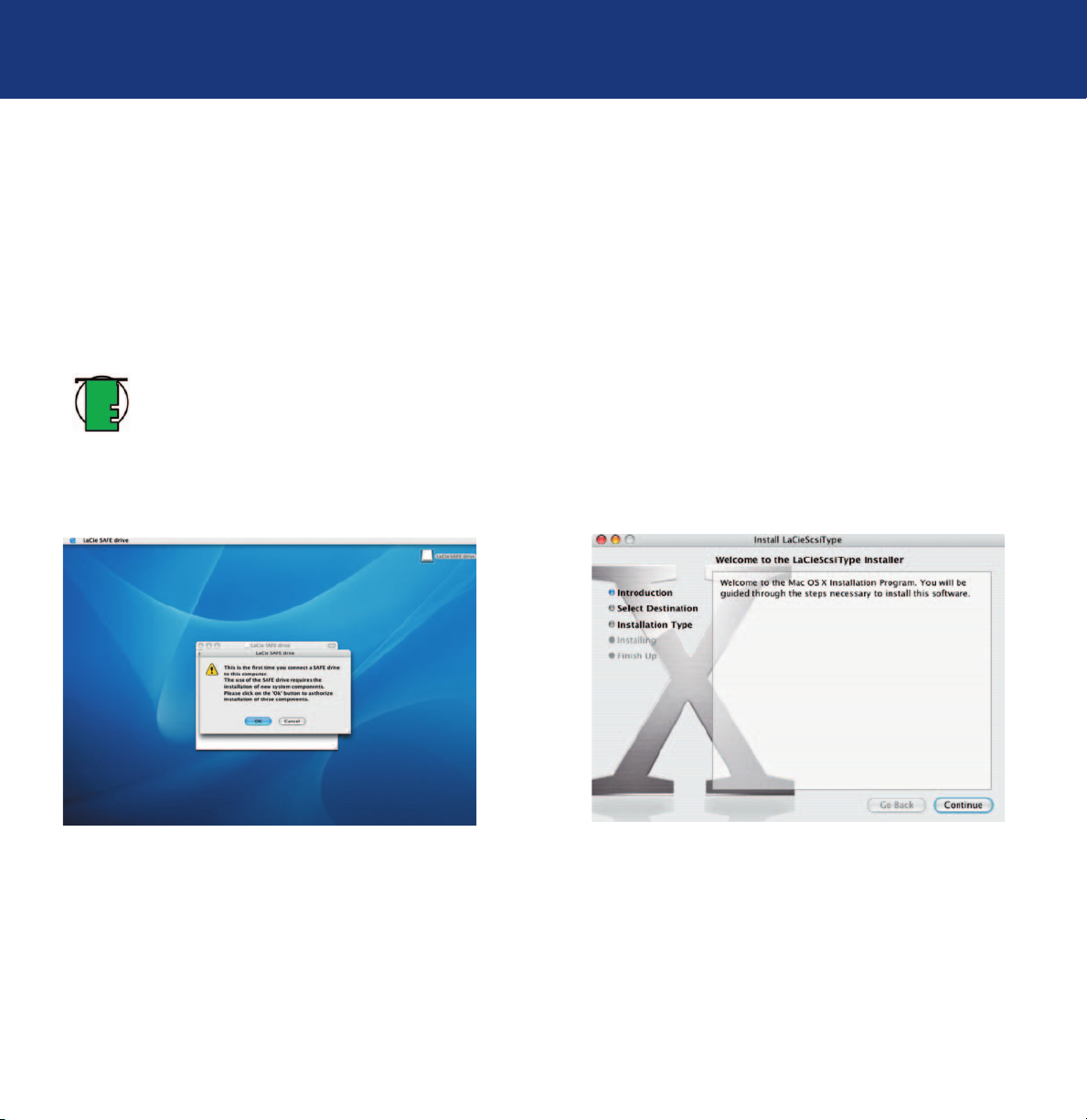
LaCie SAFE Mobile Hard Drive
Manual del usuario
Para los usuarios de Windows: Si no aparece ningún icono de la unidad LaCie SAFE en el ordenador, haga clic con
el botón secundario del ratón en el icono de la carpeta Mi PC y, a continuación, haga clic en Administrar. En la ventana
Administración de equipos, seleccione Administración de discos (bajo el grupo Almacenamiento). Windows mostrará
la unidad SAFE conectada y deberá aparecer la partición virtual denominada “LaCie SAFE drive” (Unidad LaCie SAFE).
Si no aparece, consulte las notas que aparecen más abajo.
5. Configuración de la unidad LaCie SAFE
Página 14
Para usuarios de Mac
(Utilidad de disco). Para acceder a ella, elija Go (Ir) en la barra de menús y haga clic en Aplicaciones. Abra la carpeta
Utilities (Utilidades) y haga doble clic en el icono Disk Utility (Utilidad de disco). Se abrirá la ventana de la utilidad de disco.
En el lado izquierdo de la ventana aparecerá una lista de las unidades disponibles. Deberá ver un volumen denominado
“LaCie SAFE Drive” (Unidad LaCie SAFE). Si no aparece, consulte las notas que aparecen más abajo.
Nota técnica:
en rojo y la unidad hace un sonido de “clic”, puede que el puerto USB no proporcione suficiente energía a la
unidad. Consulte el apartado 4.2
: Si no aparece el icono de la unidad LaCie SAFE en el escritorio, utilice la aplicación Apple Disk Utility
Si transcurridos unos segundos la unidad no aparece en el ordenador pero el LED superior está
. Conexión del cable USB de alimentación compartida.
5.1. Instalación en Mac
Para poder configurar la unidad en un Mac debe realizar unos sencillos pasos adicionales.
Fig. 5.1.1 Cuadro de diálogo de confirmación
1. Cuando abra por primera vez el icono de la unidad LaCie SAFE, aparece un cuadro de diálogo que le informa de que
debe instalar algunos componentes del sistema. Haga clic en OK (Aceptar) para continuar.
2. Se abrirá el programa de instalación de Mac OS X. Haga clic en continuar para instalar los componentes.
Fig. 5.1.2 Programa de instalación
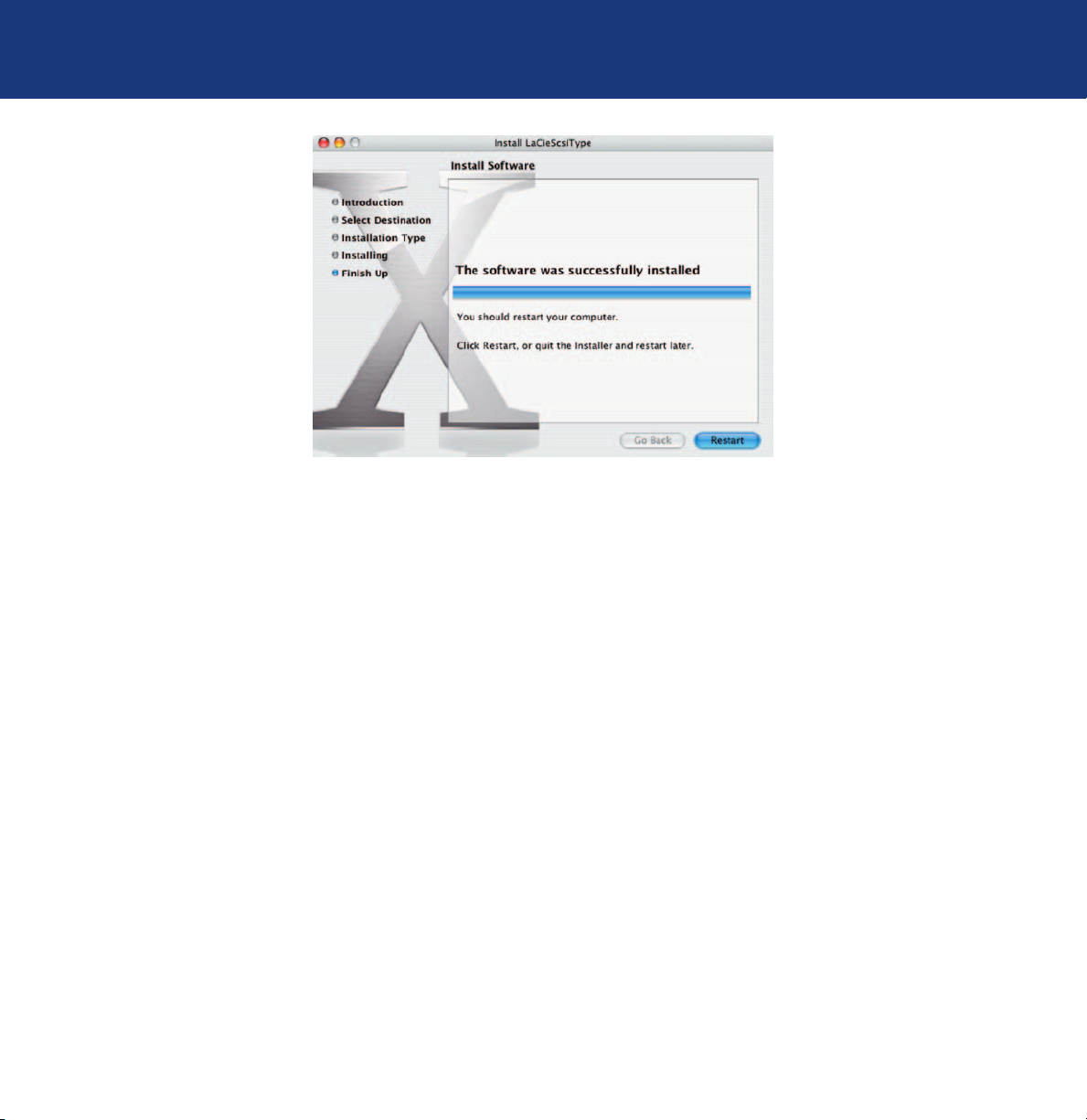
LaCie SAFE Mobile Hard Drive
Manual del usuario
Fig. 5.1.3 Escritorio de Mac
3. Espere unos segundos, mientras el programa de instalación instala los componentes necesarios. Cuando haya terminado,
haga clic en Restart (Reiniciar) para reiniciar el Mac. Ahora está listo para usar la unidad LaCie SAFE.
5. Configuración de la unidad LaCie SAFE
página 15
Ahora que la unidad LaCie SAFE ya está en funcionamiento, puede configurarla. Haga clic en un paso y, ¡a empezar!
• 5.2. Configuración de nombres y privilegios de usuario.
• 5.3. Registro de las huellas dactilares de los usuarios.
• 5.4. Registro de usuarios adicionales.
